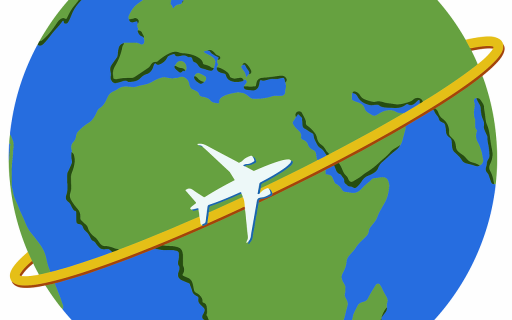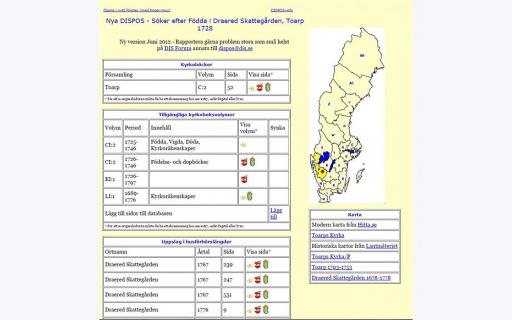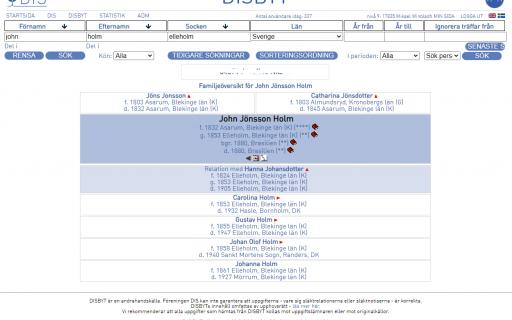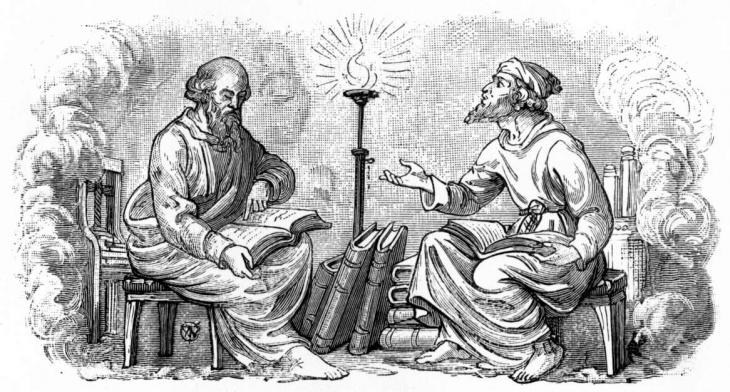
Att höja kvaliteten på sin släktforskning
Du hittar funktionen i menyn under Verktyg – Analysera/Kontrollera notiser ….
Följande val presenteras initialt.
Syftet med funktionen är att analysera din databas för att finna brister eller felaktigheter. Resultaten presenteras i en lista med analysresultat så att du enkelt kan uppdatera dina data och höja kvaliteten på din forskning. Analysresultatet visas i två olika listor. Personanalys som är resultatet av att söka personer och Notisgranskning som är resultatet av de olika granskningarna. Notisgranskningslistan har en kolumn för att acceptera avvikelser.
Några exempel på vad du enkelt kan hitta
- Personer som saknar födelsenotis eller har en ofullständig sådan. Samma sak för dop, död och begravning.
- Personer som du vet har en relation inlagd men där du inte letat reda på vem partnern var.
- Personer som inte är relaterade till någon annan i din databas.
- Barn i fel ordning, händelser i fel ordning eller orimliga datum på händelser.
Alt 1 - Söka personer med/utan relationer
Valet hjälper dig främst hitta personer med olika typer av relationer och du kan välja en eller flera av följande självförklarande alternativ. Du kan markera ett eller flera val eller med knapparna Välj alla eller Nollställ val. Vi rekommenderar att du kör ett alternativ i taget och gör jobbet färdigt innan du ger dig på nästa.
- Personer med oforskatnotis
- Biologiskt orelaterade personer som söker efter person utan relation till partner, barn eller förälder
- Personer med adoptivbarn
- Personer med fosterbarn
- Personer med adoptivförälder
- Personer med fosterförälder
- Personer med faddrar
- Personer som är faddrar
När du klickat på Nästa får du möjlighet att göra ett urval med hjälp av flaggor innan du genomför analysen genom att klicka på knappen Slutför. Läs mer om fortsättningen nedan.
Alt 2 - Granska notiser
Granska notiser hjälper dig hitta personer med notiser som inte är kompletta och du kan välja ett eller flera av följande självförklarande alternativ. Du kan markera ett eller flera val eller med knapparna Välj alla eller Nollställ val. Vi rekommenderar att du kör ett alternativ i taget och gör jobbet färdigt innan du ger dig på nästa.
- Personer utan födelsenotis
- Personer med ofullständig födelsenotis söker efter personer utan exakt datum, ort och källa
- Personer utan dopnotis
- Personer med ofullständig dopnotis söker efter personer utan exakt datum, ort och källa
- Personer utan dödsnotis
- Personer med ofullständig dödsnotis söker efter personer utan exakt datum, ort och källa
- Personer utan begravningsnotis
- Personer med ofullständig begravningsnotis söker efter personer utan exakt datum, ort och källa
- Personer med mer än en notis för dop eller begravning
- Personer med händelser före födelse
- Personer med händelser efter döden. Begravningsnotis, specialnotis, oforskatnotis och alla typer av notiser utan datumfält kan användas efter döden utan att det räknas som "fel".
När du klickat på Nästa får du möjlighet att göra ett urval med hjälp av flaggor innan du genomför analysen genom att klicka på knappen Slutför. Läs mer om fortsättningen nedan.
Alt 3 - Granska relationer
Granska relationer hjälper dig hitta personer med relationer som inte är kompletta och du kan välja ett eller flera av följande självförklarande alternativ. Du kan markera ett eller flera val eller med knapparna Välj alla eller Nollställ val. Vi rekommenderar att du kör ett alternativ i taget och gör jobbet färdigt innan du ger dig på nästa.
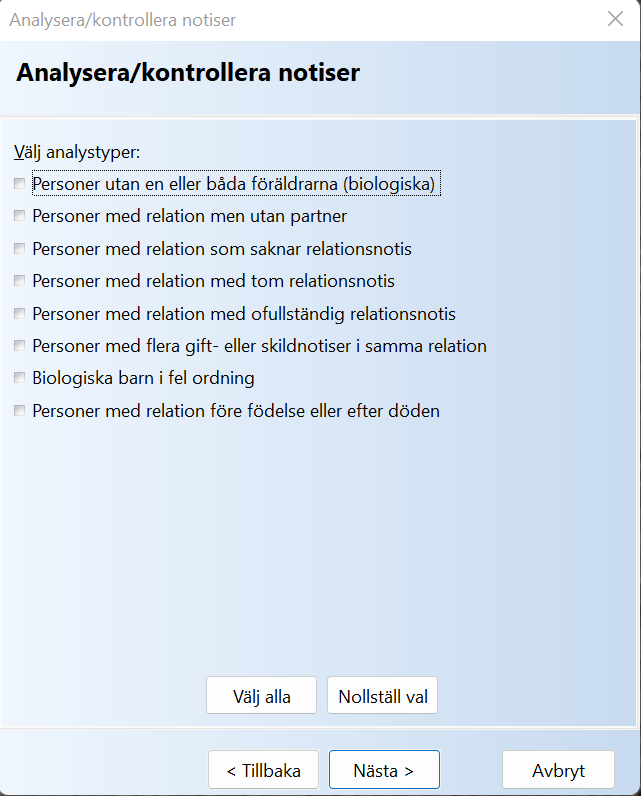
- Personer utan en eller båda föräldrarna (biologiska)
- Personer med relation men utan partner
- Personer med relation som saknar relationsnotis
- Personer med en relation med en tom relationsnotis
- Personer med en ofullständig relationsnotis
- Personer med flera gift- eller skildnotiser i samma relation
- Biologiska barn i fel ordning
- Personer med relation före födelse eller efter döden
Det finns en skillnad mellan en tom och en ofullständig relationsnotis. En ofullständig saknar exakt datum, ort eller källa. En tom saknar alla dessa och har endast ett notisnamn.
För det näst sista alternativet kontrolleras barnens födelsedatum och jämförs. Hela datumfältet är utgångspunkt för jämförelsen. Analysen letar efter barnen och något av de två barn som är i fel ordning visas i listan. För att se vad som är fel behöver man därför öppna en familjeöversikt för någon av barnets biologiska föräldrar där barnens ordning syns.
När du klickat på Nästa får du möjlighet att göra ett urval med hjälp av flaggor innan du genomför analysen genom att klicka på knappen Slutför. Läs mer om fortsättningen nedan.
Alt 4 - Granska personer efter gränsvärden
Granska personer efter gränsvärden hjälper dig hitta personer utgående från valda gränsvärden. Du kan välja ett eller flera av följande självförklarande alternativ. Du kan markera ett eller flera val eller med knapparna Välj alla eller Nollställ val. Vi rekommenderar att du kör ett alternativ i taget och gör jobbet färdigt innan du ger dig på nästa.
Knappen Inställningar ger dig möjlighet att justera de förvalda värden som programmet föreslår eller som du tidigare modifierat.
- Personer med avvikande högsta ålder
Åldersgränsen hämtas från inställningsmenyn - Personer med avvikande lägsta ålder vid barnafödelse
Åldersgränsen hämtas från inställningsmenyn och jämförs med födelseåret. - Personer med avvikande högsta ålder vid barnafödelse
Åldersgränsen hämtas från inställningsmenyn och jämförs med födelseåret för kvinnan. Båda föräldrarna kontrolleras så att de inte avlider under barnets födelseår eller tidigare. - Personer med avvikande kortaste tid mellan barnafödslar
Tiden hämtas från inställningsmenyn och adderas till födelsemånad för jämförelse.
När du klickat på Nästa får du möjlighet att göra ett urval med hjälp av flaggor innan du genomför analysen genom att klicka på knappen Slutför. Läs mer om fortsättningen nedan.
Urval
Om du ska använda flaggvillkor väljer du om du vill hitta personer med Personer med någon av de valda flaggorna eller med Personer med alla valda flaggor.
Valet av flaggor gör du i en tabell med rubrikerna Tillgängliga flaggor och Valda flaggor. Du kan välja en eller flera i en kolumn och sedan klicka på en pil mellan kolumnerna och därmed flytta över dem till den andra kolumnen.
Klicka på Slutför för att resultatet ska visas i en lista med analysresultatet.
Analysresultat
I listan kan du enkelt göra fler sökningar och filtreringar. Listan har samma utseende som en söklista med tillägg för en kolumn som visar i vilken analys som personen påträffats. Påträffas personen i mer än en analys så finns texten ”Flera fall funna”. Snabbmenyn innehåller i stort sett samma som i en ordinarie sökning.
I de tre senare valen för att kontrollera notiser och relationer kan du högerklicka i söklistan och i snabbmenyn välja att ”Acceptera avvikelse för markerade personer”. På motsvarande sätt kan du välja att återställa markeringen.
I vänstermenyn finns en ikon som växlar mellan att
![]() Visa accepterade avvikelser och
Visa accepterade avvikelser och
![]() Visa inte accepterade avvikelser
Visa inte accepterade avvikelser
för att du ska kunna visa respektive dölja accepterade avvikelser.
När texten ”Flera fall” visas i Accepterad-kolumnen kan du inte acceptera avvikelsen utan att göra om analysen för ett alternativ i taget.